-
VMware vs Proxmox
-
Comment migrer VMware VM vers Proxmox?
-
Comment migrer VM de VMware à Proxmox avec Vinchin Backup & Recovery ?
-
Migration de VMware à Proxmox FAQ
-
Conclusion

Avec le développement continu de la technologie de virtualisation, de plus en plus de personnes ont besoin de migrer leurs machines virtuelles VMware existantes vers la plateforme de virtualisation Proxmox en douceur. Cet article décrit comment effectuer ce processus de migration VMware Proxmox avec succès.
VMware vs Proxmox
Caractéristiques |
VMware |
Proxmox |
Coûts | Les offres commerciales de VMware impliquent généralement des frais de licence plus élevés et sont destinées aux grandes entreprises et aux utilisateurs nécessitant des fonctionnalités avancées. | Proxmox, en tant que projet open source, peut être utilisé sans frais de licence directs, il peut donc être plus abordable pour les petites entreprises et les utilisateurs individuels. |
Technologie de Virtualisation | VMware utilise ses propres technologies de virtualisation telles que le vSphere Hypervisor et ESXi. | Proxmox utilise KVM (Kernel-based Virtual Machine) comme technologie de virtualisation, qui fait partie du noyau Linux et prend également en charge la virtualisation de conteneurs. |
Interface de gestion | vSphere fournit une puissante interface de gestion Web avec une expérience utilisateur intuitive pour les environnements virtualisés grands et complexes. | Proxmox VE fournit également une interface de gestion Web avec un design intuitif pour les environnements de virtualisation de petite et moyenne taille. Les utilisateurs peuvent facilement gérer les machines virtuelles, les paramètres de stockage et de réseau via l'interface web. |
Comment migrer VMware VM vers Proxmox?
Pour migrer VM de VMware à Proxmox, suivez ces étapes:
Étape 1. Activer SSH sur VMware ESXi
Dans vSphere Client, appuyez sur host > cliquez sur Configure > choisissez Services > cliquez sur SSH > appuyez sur START
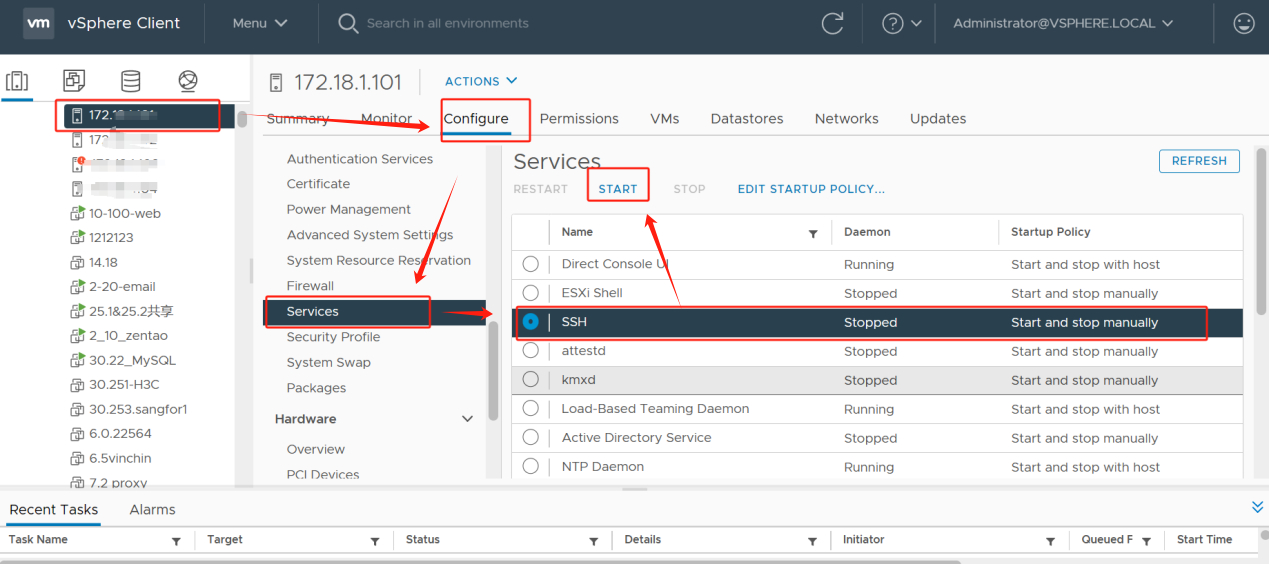
Étape 2. Trouvez le chemin de stockage VM
L'échantillon est VM 99, et puisque VM99 est stocké dans le FCD-DPT de vSphere, vous pouvez voir son chemin directement.
Cliquez sur Storage > choisissez FC-DPT > appuyez sur Summary > obtenir son chemin
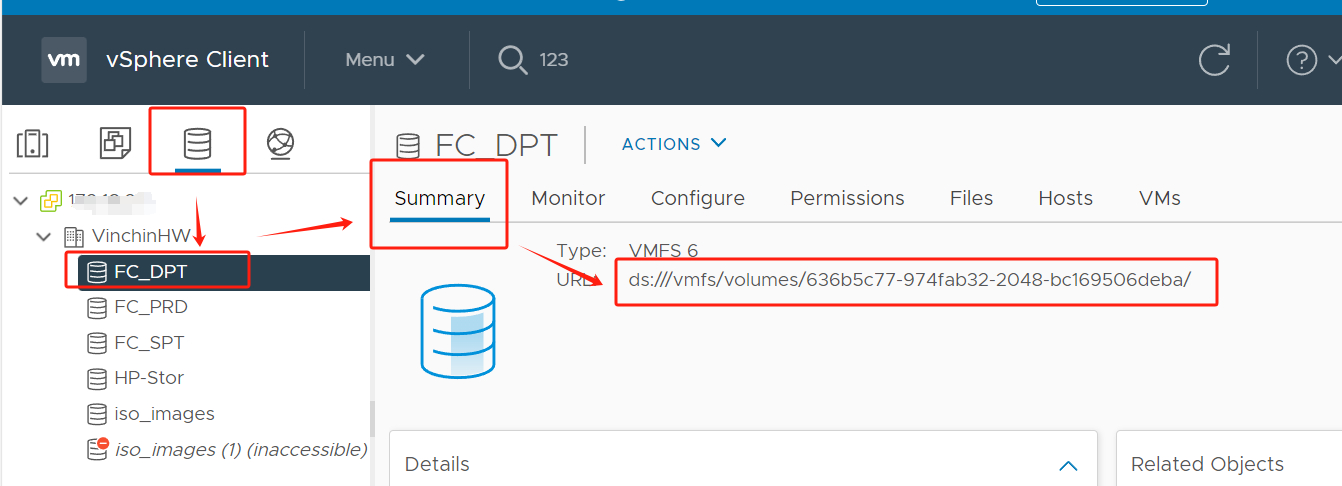
Étape 3. Utilisez WinSCP pour vous connecter à l'IP hôte du VM
1. Utiliser WinSCP pour se connecter à l'IP hôte où se trouve la VM > appuyer sur terminal > taper la commande suivante > appuyer sur Execute
cd /vmfs/volumes/636b5c77-974fab32-2048-bc169506deba/
cd: Effectuer le changement de chemin
Chemin de stockage : /vmfs/volumes/636b5c77-974fab32-2048-bc169506deba/
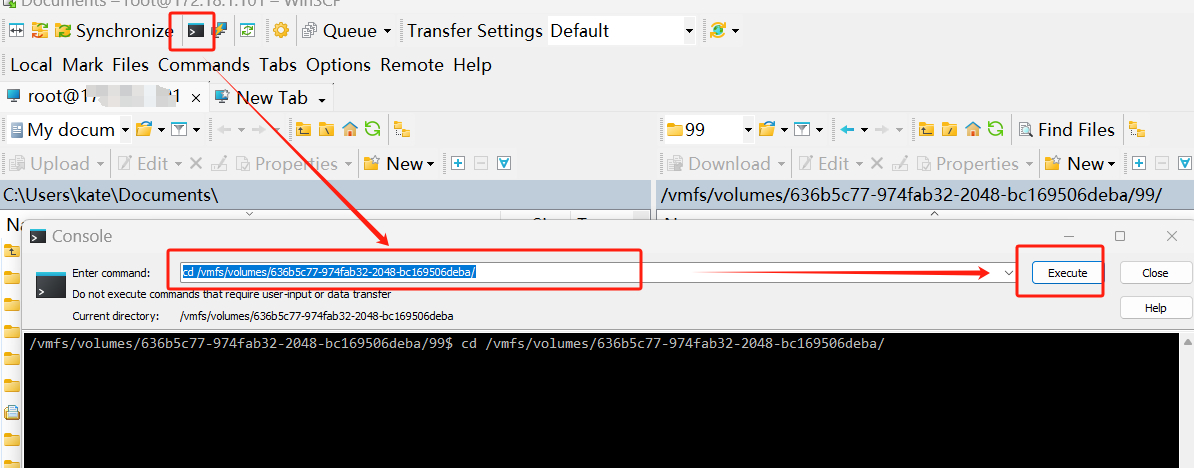
2. Passez au chemin VM 99 et entrez le script suivant > cliquez sur Execute
cd 99/ 1s
Assurez-vous de pouvoir voir le fichier 99.vmdk. Ensuite, vous pouvez exporter la VM à l'aide de la commande appropriée.
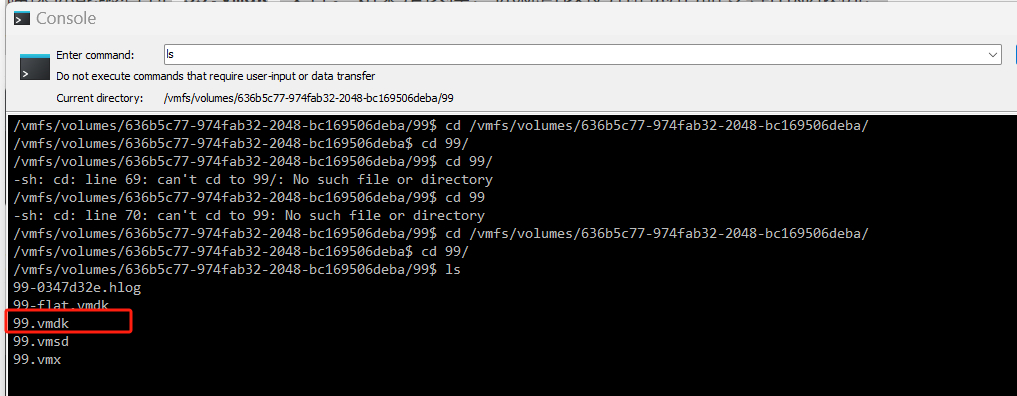
Étape 4. Créer Proxmox VM
Pendant le processus de création d'une machine virtuelle Proxmox, assurez-vous de sélectionner les paramètres BIOS corrects et le type de disque dur. En général, vous devriez sélectionner OVMF (UEFI) comme paramètre BIOS et définir le type de disque dur sur SATA. Voici des instructions détaillées étape par étape:
1. Dans le Système, ajustez les paramètres du BIOS pour UEFI (généralement OVMF (UEFI) est sélectionné)
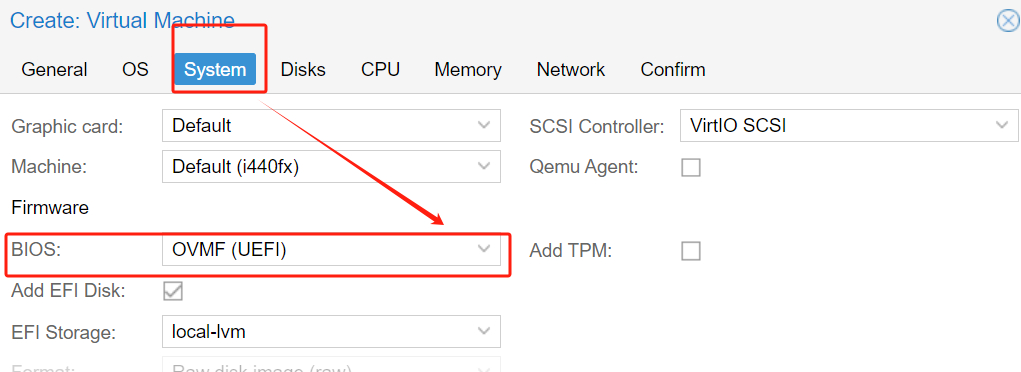
2. Dans Disques, sélectionnez Device Type comme SATA
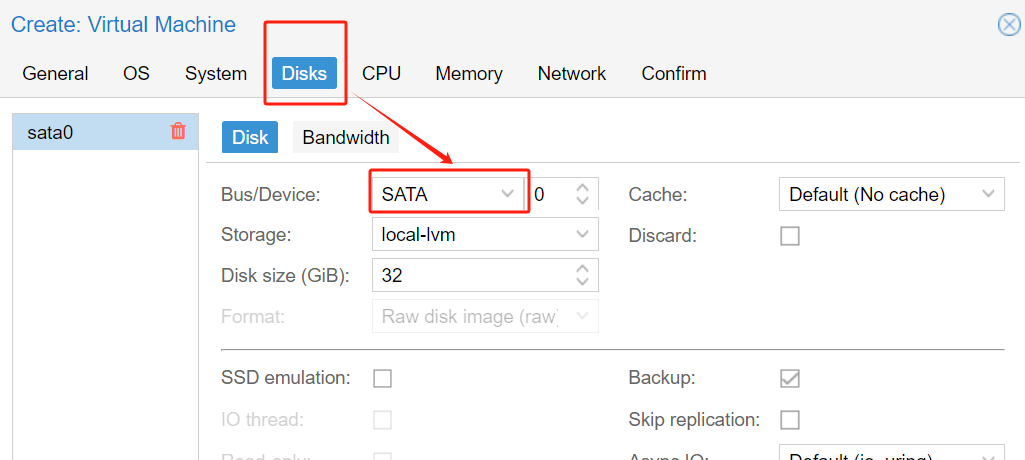
Étape 5. Utilisez SCP pour le transfert de fichiers dans Proxmox
1. En général, un disque virtuel aura deux fichiers : .vmdk et -flat.vmdk. Ces deux fichiers doivent être copiés ensemble vers le chemin cible de Proxmox. Dans Proxmox, appuyez sur Shell > tapez la commande suivante :
scp -v <source> <destination>
scp -v root@172.18.1.101:/vmfs/volumes/636b5c77-974fab32-2048-bc169506deba/99/99.vmdk /var/lib/vz/
scp -v root@172.18.1.101:/vmfs/volumes/636b5c77-974fab32-2048-bc169506deba/99/99-flat.vmdk /var/lib/vz/
<source> est le chemin vers le fichier source: root@172.18.1.101:/vmfs/volumes/636b5c77-974fab32-2048-bc169506deba/99/99.vmdk /var/lib/vz/
<destination> est le chemin de destination :/var/lib/vz/
Cette commande copiera le fichier de la machine distante (172.xxxxx) située à l'emplacement /vmfs/volumes/636b5c77-974fab32-2048-bc169506deba/99/99.vmdk vers la machine Proxmox locale située au chemin /var/lib/vz/.
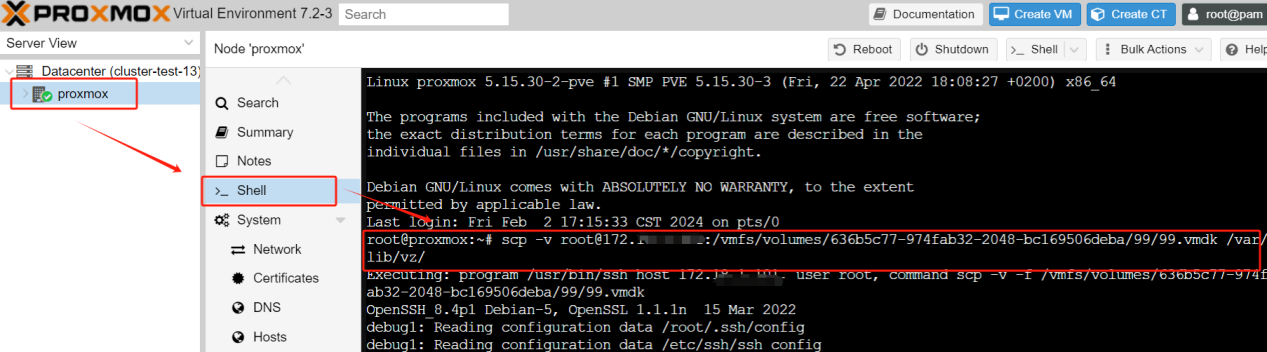
Étape 6. Importez le disque VMDK
1. Tapez la commande:
qm importdisk 117 /var/lib/vz/99.vmdk Proxmox_NFS
Vous pouvez voir qu'il a été importé avec succès.

2. Le disque vmdk converti sera automatiquement affiché comme Unused Disk dans le Proxmox VE.
Maintenant, cliquez sur le VM > appuyez sur Hardware > cliquez sur Unused Disk 0 > choisissez Edit et assurez-vous que le bus/device est également SATA
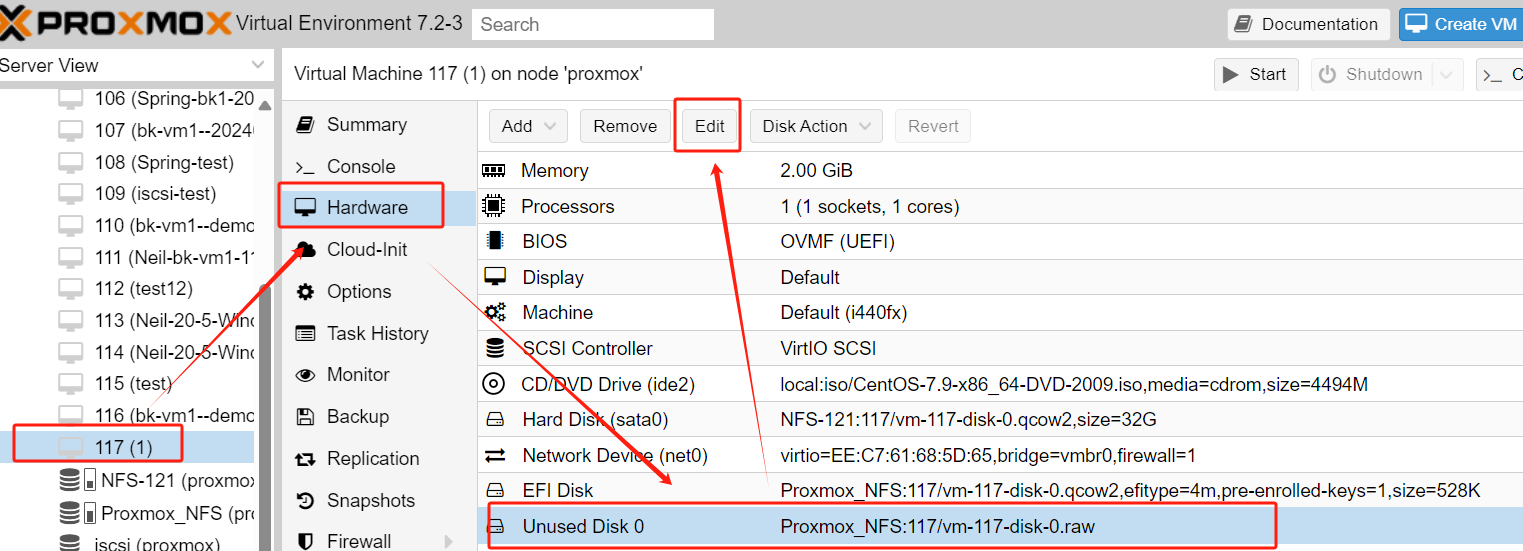
3. Cliquez sur Options > double-cliquez sur Boot Order> déplacez le disque nouvellement attaché en premier > enabled > appuyez sur OK
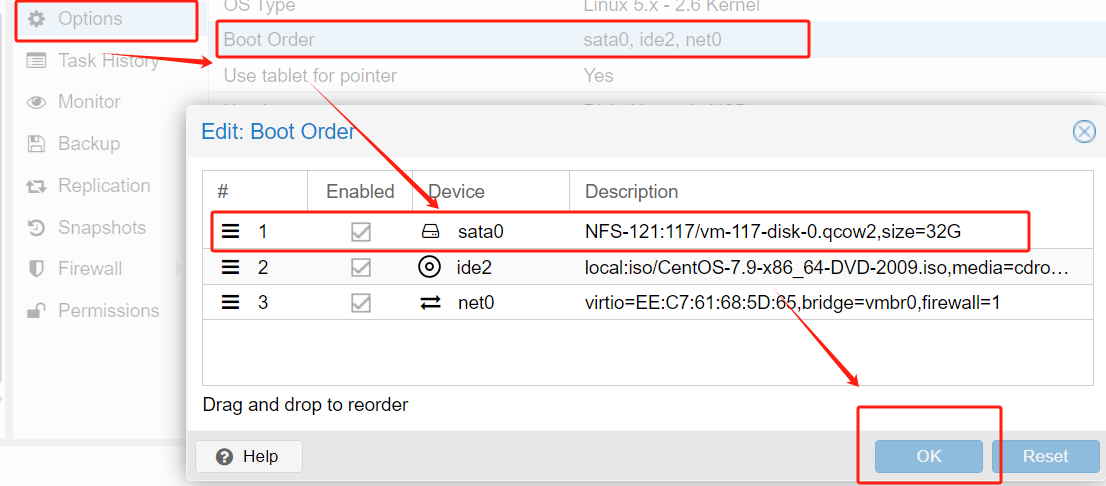
Étape 7. Démarrer le VM
Maintenant, vous pouvez démarrer le VM dans Proxmox VE pour vérifier si la migration a réussi
Cliquez sur VM > appuyez sur Console > cliquez sur Start Now
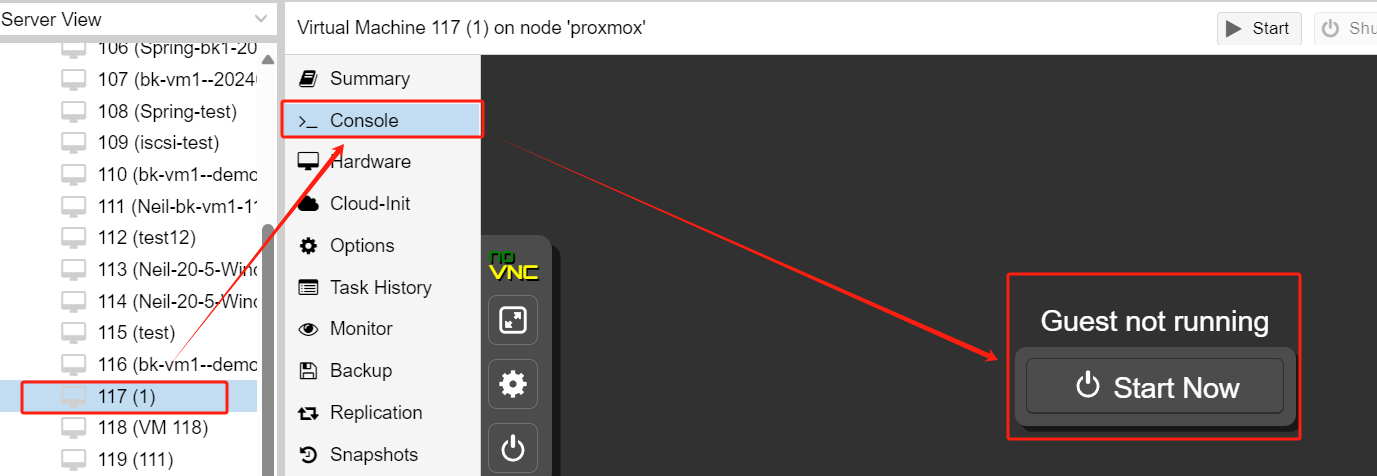
Comment migrer VM de VMware à Proxmox avec Vinchin Backup & Recovery ?
Vinchin Backup & Recovery se distingue en tant que solution professionnelle de protection des données conçue pour faciliter les organisations dans la réalisation de sauvegardes fiables et une migration VMware Proxmox rapide dans les environnements VM.
Supportant diverses plates-formes de virtualisation telles que Proxmox, VMware, Hyper-V, Citrix XenServer, et plus encore, Vinchin propose une gamme polyvalente de paramètres de politique de sauvegarde, répondant à diverses exigences de protection des données.
De plus, Vinchin offre une interface de gestion intuitive et conviviale, associée à une protection robuste des données et à des capacités de récupération en cas de catastrophe. Que ce soit face à des défaillances matérielles, des pertes de données ou des catastrophes imprévues, Vinchin permet aux utilisateurs de restaurer rapidement leur environnement VM, garantissant la continuité des opérations commerciales stables.
Quand il s'agit de migrer VMware VM vers Proxmox, le processus est simplifié - éliminant le besoin de tâches de conversion complexes. Les utilisateurs peuvent facilement sélectionner la sauvegarde VM et la restaurer sur le nouvel hôte, rationalisant l'expérience de migration.
1. Il suffit de sélectionner la sauvegarde de VMware VM > cliquez sur Suivant

2. Sélectionnez le Proxmox host comme hôte cible > cliquez sur Suivant

3. Sélectionnez Restauration unique > cliquez sur Suivant

4. Soumettez le travail

Vinchin offre aux utilisateurs un essai gratuit de 60 jours pour le tester dans un environnement réel. Pour plus d'informations, veuillez contacter Vinchin directement, ou contacter nos partenaires locaux.
Migration de VMware à Proxmox FAQ
Q: Pourquoi devriez-vous migrer de VMware à Proxmox?
A: Proxmox offre une plateforme de virtualisation open source gratuite avec support KVM et Container (LXC), qui est plus abordable comparée à VMware. Proxmox offre également une interface web puissante qui est facile à utiliser.
Q : Les données seront-elles perdues pendant le processus de migration ?
A: Les processus de migration comportent intrinsèquement certains risques. Il est essentiel de sauvegarder les données essentielles avant d'initier la migration. Après avoir complété la migration, effectuez des tests pour s'assurer du bon fonctionnement des VM et vérifier l'intégrité des données. Pour une tranquillité d'esprit supplémentaire, envisagez d'utiliser un logiciel de sauvegarde tiers comme Vinchin pour sauvegarder vos VM.
Conclusion
En conclusion, la migration des VM VMware vers Proxmox peut être réalisée avec succès en suivant une série d'étapes. Proxmox offre une alternative rentable à VMware, avec sa nature open-source et son support pour la virtualisation KVM. Des outils comme WinSCP peuvent être utilisés pour le transfert de fichiers, et Vinchin Backup & Recovery offre une solution simplifiée pour la migration VM.
Partager sur:





















